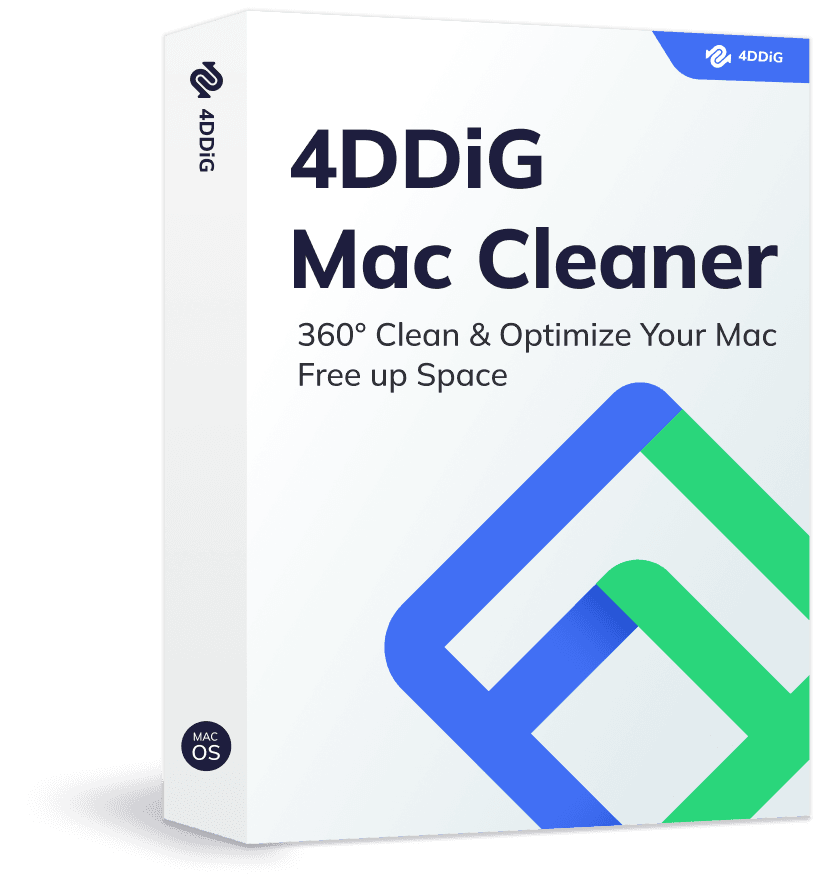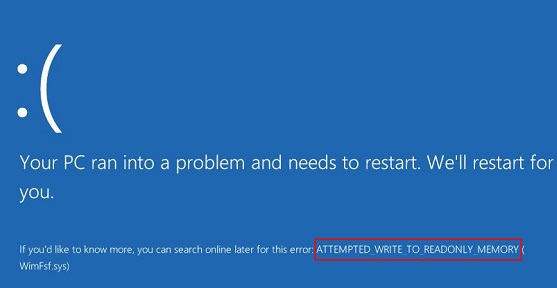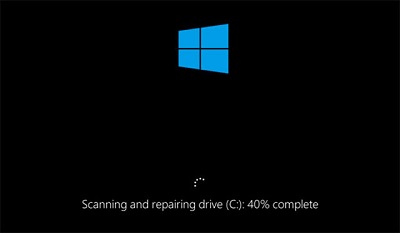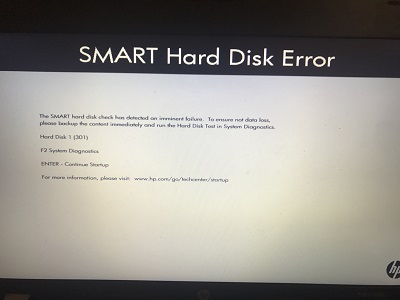Se você estiver tendo algum problema com seu Mac, como "Meu Mac está desacelerando", "Programas e aplicativos estão congelando ou fechando à força", ou "Erros estão aparecendo", seu Mac pode estar ficando sem espaço de armazenamento.
A eliminação de arquivos duplicados em seu Mac é uma ótima maneira de liberar espaço de armazenamento. Mas abrir cada arquivo um a um para verificar e excluir cópias é ridículo. Neste artigo, apresentamos quatro maneiras de encontrar e excluir arquivos duplicados em seu Mac.
Parte 1: Busca e Eliminação de Arquivos Duplicados no Mac
Por que você precisa excluir arquivos duplicados? É porque eles são uma das principais causas de pressão do espaço de armazenamento. Arquivos duplicados podem ocorrer por uma série de razões, incluindo:
- Baixar ou copiar o mesmo arquivo muitas vezes por engano ou por esquecer seu nome
- Cópia para backup ou edição
- Anexos a e-mails ou mensagens diversas
- Duplicação automática por outras aplicações
Arquivos duplicados são criados e ocupam mais espaço de armazenamento do que o esperado. A falta de espaço de armazenamento pode impedir que você instale atualizações, retardar o desempenho de seu Mac e, na pior das hipóteses, causar erros e avarias.
Para usar seu Mac confortavelmente, você precisa implementar uma maneira fácil de encontrar e excluir arquivos duplicados. A seguir, quatro métodos específicos que você pode tentar.
Parte 2: Quatro Métodos Recomendados Para Procurar e Excluir Arquivos Duplicados no Mac (Gratuito)
Método 1. Eliminar Arquivos Duplicados com o Tenorshare Cleamio
Recomenda-se o uso de software que possa pesquisar e excluir arquivos duplicados no Mac, pois é rápido e fácil. O Tenorshare Cleamiointroduzido aqui é particularmente recomendado por sua facilidade de uso e precisão.
Pode ser usado não apenas no armazenamento Mac, mas também em cartões de memória USB, cartões SD e HDs externos, e suporta uma variedade de formatos de arquivo, incluindo fotos, vídeos, áudio e documentos. Você também pode especificar pastas em vez de todo o armazenamento e personalizar os critérios de busca para reduzir o tempo de busca.
Os resultados da pesquisa mostram informações como a capacidade do arquivo, e há também uma função de visualização conveniente. Você pode classificar de forma confiável quais arquivos deseja apagar e quais você deseja manter.
Você pode pesquisar e excluir rapidamente arquivos duplicados em seu Mac em três etapas fáceis. Download gratuito e experimente-o.
-
Instale e lançe o Tenorshare Cleamio.
Teste GrátisPara PCDownload Seguro
Teste GrátisPara MacDownload Seguro
-
Abra o programa e clique na opção de seleção de pasta ou partição para iniciar a verificação.

-
No canto superior esquerdo, clique em "Preferências" para configurar o modo de verificação desejado. Uma vez finalizadas as configurações, clique em "Escanear arquivos duplicados" para iniciar a varredura na pasta selecionada.

-
Apóso escaneamento ser finalizado, todos os arquivos duplicados serão apresentados na tela. Marque todos os arquivos que deseja remover, depois clique no botão Excluir para eliminar todos os arquivos duplicados.

Abra o Finder e clique em 'Arquivo', depois em 'Nova Pasta Inteligente'.

- Clique no botão '+' no canto superior direito.
- Após selecionar 'Tipo' no menu suspenso à esquerda, selecione o arquivo que você deseja procurar no menu suspenso à direita.
- Os resultados da busca serão exibidos e você poderá abrir arquivos com o mesmo nome ou o mesmo tamanho para verificar se são arquivos duplicados e excluí-los.
Abra o iTunes, clique na aba 'Arquivos', depois clique em 'Biblioteca' > 'Mostrar itens duplicados'.
Alternativamente, mantenha pressionada a tecla 'Shift' enquanto clica na aba 'Arquivos', depois clique em 'Biblioteca' > 'Mostrar duplicatas completas'.

・A opção 'Mostrar duplicatas' mostra arquivos com duplicatas de 'título de música' e nomes de 'artista'.
・O 'Mostrar duplicatas completas' mostra arquivos com duplicata 'Título da canção', 'Nome do artista' e 'Álbum'.
- Apagar manualmente os itens exibidos. Se você quiser excluir seleções múltiplas, mantenha pressionada a tecla 'Ctrl' e clique para fazer seleções múltiplas.
- Abra o Finder e pesquise digitando 'Terminal' para trazer à tona a ferramenta Terminal.
- Selecione a pasta que você deseja escanear usando o comando cd. Especificamente, digite 'cd + espaço simples + caminho de pasta'. Por exemplo, se você quiser escanear a pasta de downloads, digite 'cd /Users/(username)/Downloads' e pressione 'Enter'.
- Digite o seguinte comando no terminal e pressione 'Enter'. find . -size 20 \! -type d -exec cksum {} \; | sort | tee /tmp/f.tmp | cut -f 1,2 -d ' ' | uniq -d | grep -hif - /tmp/f.tmp > duplicates.txt
- É criado um arquivo de texto listando os arquivos duplicados. Encontre os arquivos duplicados e os apague manualmente.
Método 2. Eliminar Arquivos Duplicados no Mac no Finder
Veja aqui como você pode excluir arquivos duplicados usando as funções padrão do Mac. Entretanto, se isto for um incômodo para você, recomendamos o uso do software Tenorshare Cleamio, pois ele torna possível evitar operações manuais.
Método 3. Eliminar Arquivos Duplicados no Mac no iTunes
Método 4. Eliminar Arquivos Duplicados Mac com Comandos no Terminal
Parte 3: Resumo
Mostramos a você exatamente como excluir arquivos duplicados em um Mac. liberar espaço de armazenamento é importante para o desempenho Mac e excluir arquivos duplicados é uma maneira eficaz de fazer isso. A maneira mais fácil é usar um software de remoção de arquivos duplicados para Mac. Experimente oTenorshare Cleamio, que é gratuito.